Şebeke, USB flash sürücüleri ve harici depolama birimini enfekte eden virüsün yeni bir sürümüne sahiptir. Benzer bir virüsle, yaklaşık altı ay önce, müşterilerimden biri, benzer bir virüs USB flash sürücüsündeki tüm klasörleri gizlediğinde ve kısayolları yarattığı sırada karşılaştı. Durum tek olduğundan, endişelenmeyin ve bu sorunu açıklamak gerektiğini düşündüm. Ancak çok yakında "bir flash sürücüden veri geri yüklemeye yardım" için yardım çağrısı yapıldı ve sebep sadece bu virüstür!
USB flash sürücüsündeki klasörlerin etiketler haline geldiğini fark ederseniz
Flaş sürücüsündeki klasörleri açtığınızda, sistem hatası yanıp söndüğünü ve yalnızca o klasörü açtığınızı fark etmiş olabilirsiniz. Klasörün bir kısayol simgesi olup olmadığını kontrol edin - bu, sol alt köşedeki klasör simgesindeki küçük bir oktur.
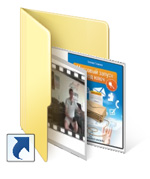
Çok sayıda klasör etiketi veya hatta her şey varsa, muhtemelen sistem virüs bulaşmış ve dağıtıcısı flash sürücünüzdür.
USB flash sürücüyü virüslerden temizleyin
1. Böyle bir virüsün aranması ve çıkarılması için birçok antivirüs kullanmanızı öneririm: önce antivirüs tarafından yüklenen bilgisayarın tam taramasını yapın. Benim durumumda, bu Avast (bkz. Şekil 2). C: sistem sürücüsünü ve çıkarılabilir ortamı tarayın, ör. Takılan USB flash sürücü.
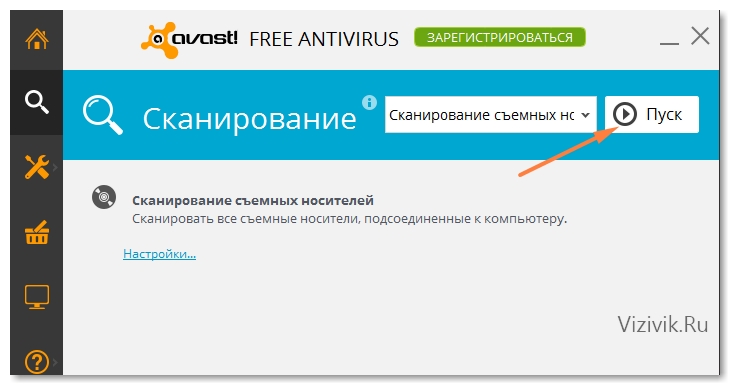
Virüsler bulunursa silin. Elbette, Windows sistem klasöründeki virüs bulaşmış dosyalarla temkinli olmanız gerekir: ilk önce şifrelemek veya onu karantinaya koymak. Geri kalan her şey güvenle kaldırılabilir.
2. Virüsün bulunup bulunmamasına bakılmaksızın, sistemi başka bir antivirüs programı ile kontrol edin. CureIt kullanmanızı öneririm. ( http://www.freedrweb.com/download+cureit+free/).
Bu yardımcı programı, sistem sürücüsü C ve USB flash sürücü ile tarayın. Diğer mantıksal diskler başka bir zamanda taranabilir, aksi takdirde basit bir virüs silinmesi uzun zaman alabilir.
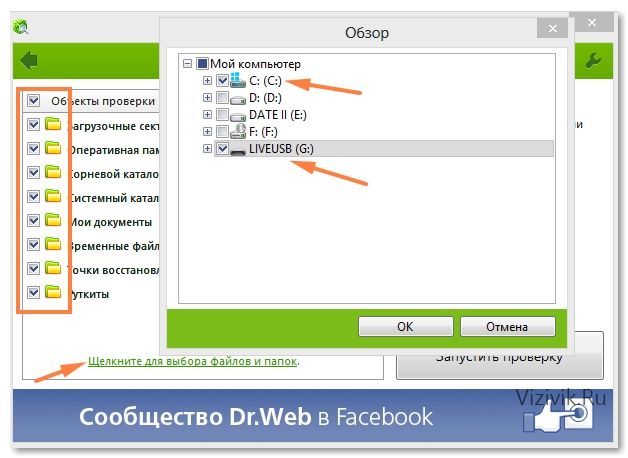
3. Sistem birkaç anti-virüs programını analiz ettikten ve belki bir şey bulunursa ya da bulunamadıysa, artık kurtarma işlemine geçmenin tam zamanı gizli klasörler bir flash sürücüde ve aynı anda ve flash sürücüyü virüsten koruma tarayıcıları tarafından fark edilemeyen virüslerden temizleyin.
Gizli dosya ve klasörleri bir USB flash sürücüsünde nasıl görüntüleme
İki kelime, ne olduğunu ve klasörlerin neden gizlendiğini ve görünmez olduğunu ve yerlerinin etiket tarafından işgal edildiğini gösterecektir.
Bu virüsün mantığı basit ancak aynı zamanda sıradan değil. Virüs bulaşmış bir bilgisayardan USB flash sürücüye geldiğinde kendini "Gizle" sistem özniteliğini kullanarak gizlediği RECYCLER gizli klasöre kaydeder. Kötü amaçlı kod örneğini (virüs) herhangi bir adın altına koyar. Böylece maskelenmiştir. Virüsteki flash sürücüdeki tüm dosyalar ve klasörler, "gizli ve sistem" özniteliğini belirleyerek görünmez hale getirir, ör. gizlendi.
Ardından, virüs tüm gizli dosyalara ve klasörlere kısayollar oluşturur ve orijinaller için bunları değiştirerek onları görünür hale getirir. Bu fena değil, değil mi?
Bilgisayarınıza takın böyle virüslü flash sürücü kez, açmak ve simgesi, bir klasör tıklayın sistem RECYCLER klasöründen virüsü çalıştırmak için ekip çalışması ve edecek ardından gizli bir klasörde açılması, orijinal. antivirüs bir virüs tepki vermiyorsa, bilgisayarınıza bulaşmış olacak ve sonuçları şifre hırsızlığına farklı olabilir ve bilgisayarınızı kontrol etmek için bir arka kapı yükleyin.
Virüsün flash sürücüsünden çıkarılmasına ilişkin çeşitli seçenekler vardır ve gizli dosyalar görünür hale getir:
- Komut satırını kullanma
- Canlı DVD önyükleme disketini (veya önyüklenebilir USB sürücü)
- Dosya yöneticilerinin yardımıyla (Total Commander, Far, vs.)
Şahsen işimde kullanıyorum önyükleme diski ve flash sürücü. Ancak bu yöntem özel bir diskin veya özel bir flash sürücünün varlığını gerektirdiğinden, basit bir kullanıcı için montaj zorunluluğu vardır.
Bu yüzden size daha basit bir yol göstereceğim - Total Commander dosya yöneticisini kullanarak.
USB flash sürücüdeki eski türdeki dosyaları geri yükle
1. Web sitesine gidin http://www.ghisler.com/850_b15.php ve programın 32 + 64-bit sürümünü indirin (Kombine yükleyici Windows 95 ila Windows 8, 32-bit ve 64-bit!).
2. Takın. Zaten benzer bir programı yüklediyseniz de güncelleyin. Simge masaüstünde görünür (bazı durumlarda iki tane vardır).
![]()
3. Programın simgesini tıklayarak açın. Program penceresinde, istediğiniz sayıdaki (1, 2 veya 3) başlat düğmesini tıklayın. Bu küçük rahatsızlıktan dolayı bu programı özgürce kullanmamız mümkün.
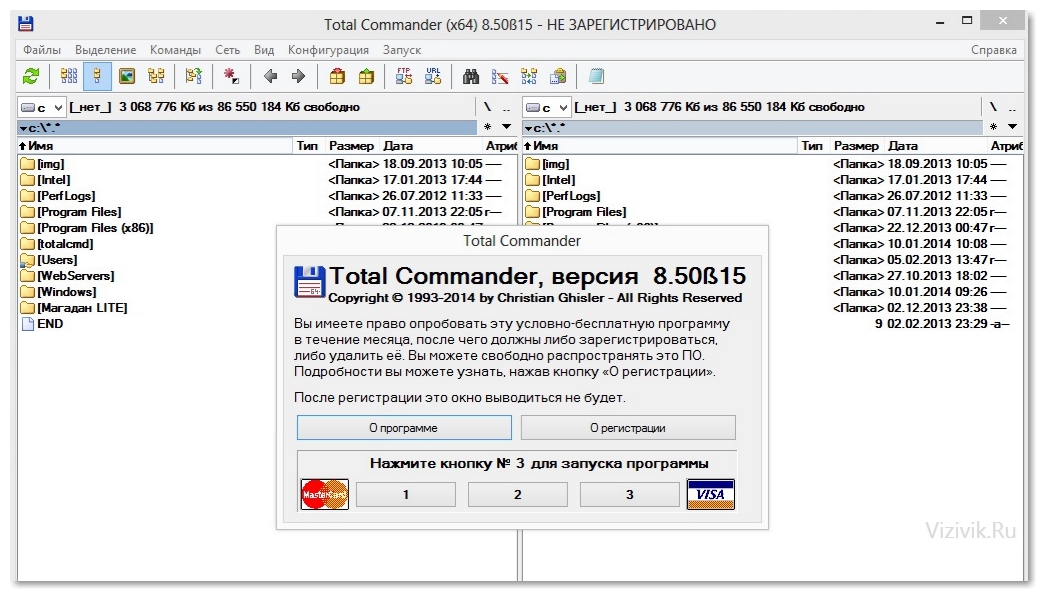
4. Programın sol penceresinde açılan listeden flash sürücünüzü seçin.
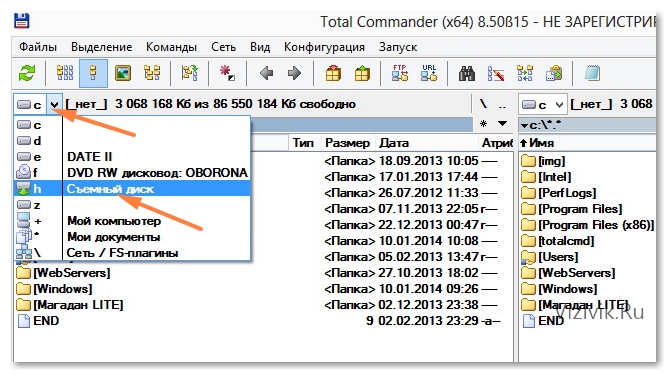
5. İlk bakışta, USB flash sürücü OK, klasörler yerinde, dosyalar yok, ancak öyle görünüyor. Dikkatlice bakarsanız, klasörlerin kısayol olduğuna göre bir uzantıya sahip olduklarını görebilirsiniz, mürekkep, ancak aslında uzantı klasörleri yoktur.

Bölümü açın Yapılandırma - Yapılandır ... Ayarlar penceresinde Panel içeriği bölümünü seçin ve sağ bölümü seçin, aşağıdakileri kontrol edin:
- Sistem dosyalarını göster
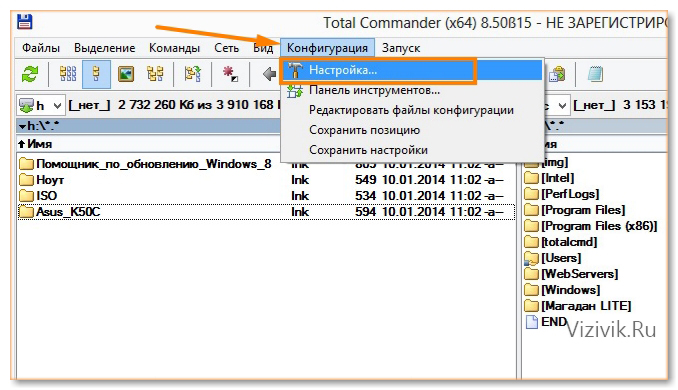
![]()
Şimdi resim değişti. Gizli, sistem dosyalarını görüntüledik (sadece bir öznitelik verildiğinden, bunlar sistem dosyaları olmayabilir).
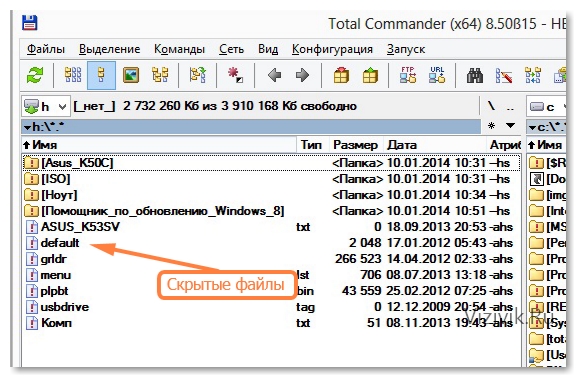
6. Mürekkep uzantısıyla tüm kısayolları silin. Bunu yapmak için, CTRL tuşunu basılı tutun ve fareyi kullanarak istediğiniz dosyaları seçin. Klavyede DELETE tuşuna basın. Kaldırma işlemini kabul et.
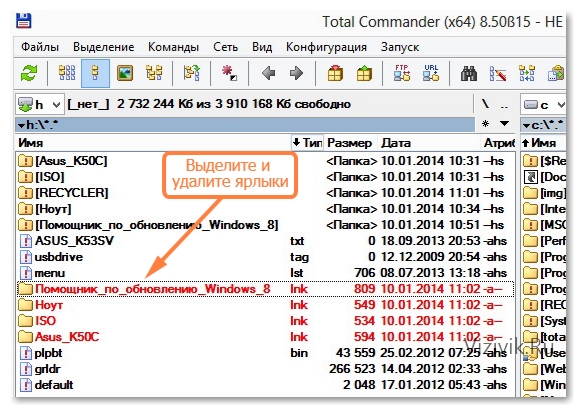
7. Klasörlerin eski görünümünü geri yüklemek kalır. Bunu yapmak için onlardan "gizli, sistem vb." Niteliklerini kaldırmak yeterlidir. Standart araçlar işletim sistemi Windows XP, 7 veya 8 bunu yapmaz, ancak Total Commander dosya yöneticisinin yardımıyla - kolay.
Herhangi bir dosyada (farenin sol düğmesiyle dosyayı bir kere tıklayın) belirtin ve klavyedeki tuş kombinasyonunu kullanarak tüm klasörleri ve dosyaları seçin CTRL + A.
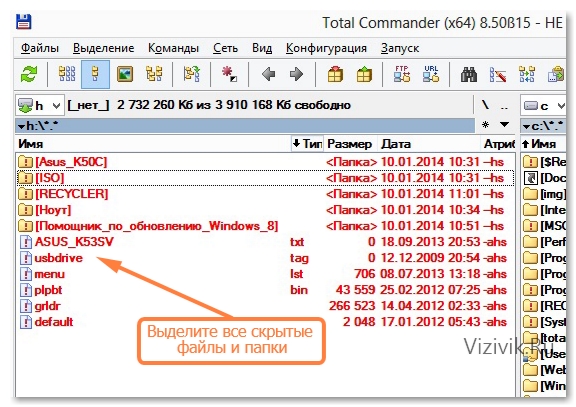
Bölümü açın Dosyalar - Öznitelikleri Düzenle. Değerlerin tam karşısındaki noktaları temizle:
- arşiv
- salt okunur
- gizli
- sistematik
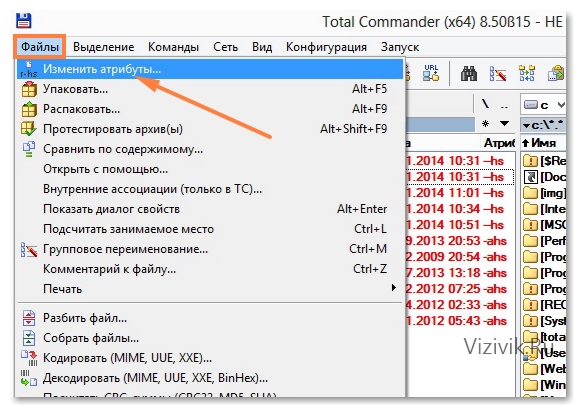
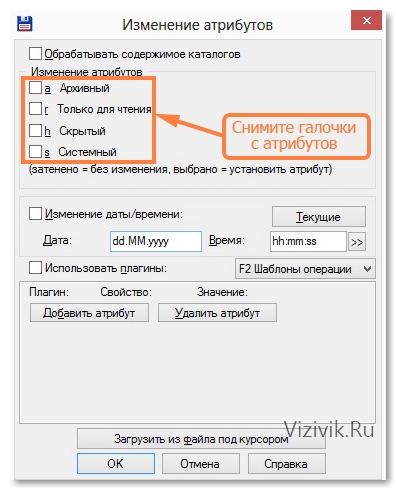
Ve Tamam düğmesine tıklayın. Flash sürücüdeki dosyalar basit bir Explorer kullanılarak görüntülenebilir.
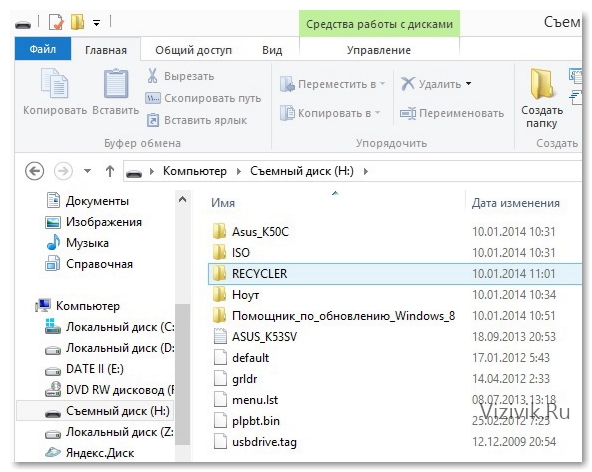
8. Bir başka küçük ayrıntı. Virüsün mümkün olduğu RECYCLER klasörünü silmek için kalır. RECYCLER klasörünü sağ fare düğmesiyle seçin ve klavyede DELETE düğmesine basın. Bu klasördeki tüm dosyaları silmek için Katılıyorum. Silinirken bir uyarı alırsanız, dosyanın kolayca silinmediğini belirlerseniz, "Yönetici" düğmesini seçin.
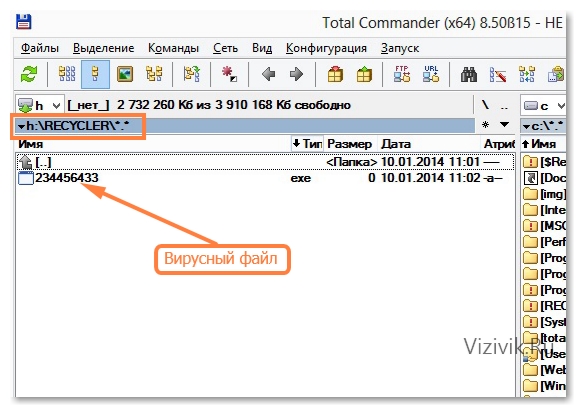
Hepsi bu kadar! Virüs silinecek ve dosyalar güvenle geri yüklenecek.
Bu incelemenin sonunda, dosyaları anında USB flash sürücüde kaybolduğunu fark ederseniz veya bu örnekte olduğu gibi kısayollar klasörler ve dosyalar yerine göründüyse sizi önceden uyarmak isterim, flash sürücünüzü Biçimlendirmek YOKTUR! Her şeyi yerine geri döndürmek için bu yöntemi kullanmayı deneyin.
Son birkaç yılda, flash sürücülerin tüm içeriğini engelleyen bir virüs çok popüler. Ve kullanıcının bunun için özel bir şey yapması gerekmez. Sadece flash sürücünüzü kullanmak için birine vermek yeterli.

Flaş sürücüyü şurada açık başkasının bilgisayar, flaş sürücünün boyutu ve dolgunluğu değişmedi, ancak aniden tüm dosyalar kayboldu, sonuç bir oldu - virüs bağlandı.
Ve bir flash sürücüsünde bir virüs varlığı, içerikleri farklı görünebilir:
- flash sürücüdeki klasörler ancak hepsi etiket formundadır;
- flash sürücüdeki klasörler görünmez, ancak flash sürücüye bilgi ekleyemezsiniz;
- klasörleri içeride boşaltır ve flaş kartı üzerindeki boş bir koltuğun boyutu artmamıştır.
- bilinmeyen bir dosyanın lnk uzantılı bir flash sürücüsünde görünmesi.
Flaş sürücü aşağıdaki bilgileri gösteriyorsa, bu işlem yapılmalıdır.
normal klasörler yerine etiketler
Bazen kullanıcı herhangi bir şey fark edemez, çünkü Bir kısayolu tıkladığınızda, klasör açılır ve tüm içeriği yerinde olur. Ancak bu uzun sürmez, o zaman virüs de gizler. Lnk uzantılı klasörler çok daha zor davranıyor. Ayarların "gizli" kelimesini kaldırma seçeneğini engelliyorlar.
Beni görün - klasörü görünür hale getirin
Flaş sürücüsünün tedavisi, işletim sisteminin yetenekleri kullanılarak başlayabilir.
Tüm gizli şeyleri görünür kılmak için "başlat" a basmanız, daha sonra "kontrol paneli" ne basmanız gerekir. Açılan pencerede, "tasarım" sekmesini seçin ve "görünüm" seçeneğini belirleyerek oradaki klasör seçeneklerini seçin.
Sıralı seçme-Başlat-Denetim Masası-Klasör Seçenekleri
Görüntülenen küçük iletişim kutusunda, - gizli dosyaların görüntülenmesi seçeneğini kontrol edin. Bundan sonra, "tamam" a basın.
klasör görüntüleme seçeneğini seçme
Onay işaretini öğeden kaldırdığınızdan emin olun - sistem dosyalarını gizleyin. Bu kasıtlı olarak yapıldı, ancak kullanıcının işletim sisteminde herhangi bir şeyi yağması için değil, virüsle karşılaşması gerekiyor.
Gizli Sistem Dosyalarını Açma
Tüm bu işlemlerden sonra flash sürücüyü virüsten koruma yazılımı ile taramanız gerektiğinden emin olun. Bilgisayarın bir virüsten koruma yazılımı yoksa, her zaman İnternet'te indirilebilir. Deneme demolarını indirebileceğiniz en popüler ücretli kaynaklardan bazıları:
- Norton Security antivirus - ;
- Avast - ücretsiz sürümü yükleyebilirsiniz (DEMO değil) -;
- Kaspersky - .
Basit bir işlemle anti-virüs kontrolünü çalıştırabilirsiniz. "Virüsleri tara" seçeneğini sağ tıklayın
Flaş sürücüsünü virüs denetimi
Total Comander - klasörlerin kurtarıcısı флешки
Aracın eldeki bir başka versiyonu gizli klasörleri görüntülemek için - kullanışlı bir Total Comander kullanın . Birçok kullanıcı dosyaları ve klasörleri hızla dolaşmak için kullanır. Komutanı aşağıda göre indirin bağlantı.
Bir takımda çalışmak aynı Windows arayüzünden çok daha kolay ve hızlıdır. Bir iletişim kutusu açılır. Üst panelde "Yapılandırma" seçeneğini tıklayın.
Yapılandırma Seçimi
Daha sonra "Panel içeriği" ni seçin, daha sonra "kurulum" u seçin ve "görüntü dosyaları" nı seçin. Onay kutusu parametre üzerine "gizli dosyaları gizle / göster" yaptıktan sonra, bir sonraki "sistem dosyalarını görüntüle" öğesini kontrol edebilirsiniz. Ve Tamam düğmesine basın.
Gizli dosyaların görüntülenmesini seçme
Kullanıcının rahatlığı için, yeni görüntülenen tüm dosyalar kırmızı ünlem işareti ile işaretlenmiştir. Bu şekilde işaretlenmiş tüm dosyalar kalıcı olarak görünür hale getirilmelidir. İmleci bozulmuş dosyanın üzerine getirdiğinizde bunu yapmak için sağ fare düğmesini tıklayın. Menüden seçilir - "Özellikler". Açılan pencerede, dosya parametrelerindeki tüm sunucuları kaldırın.
Gizli parametrelerin ortadan kaldırılması
Bu işlemlerden sonra klasördeki tüm dosyalar geri yüklenirse, kısayollar kaldırılır ve flash sürücü tekrar çalışır, daha sonra her şey yolunda. Sadece antivirüs yazılımı ile tekrar kontrol etmeniz gerekiyor . Dosyaların niteliklerini düzeltemiyorsanız kendi mini programınızı kullanmanız gerekecektir.
Flash sürücüsünü kendiniz kaydedin - bir program yaz
Şiddetli durumlarda, standart dosya görüntüleme yöntemleri yardımcı olmadığında, numaralara başvurmanız gerekir. Ardından, sunulan program kurtarıcısı onlara ışık tutar ve söz eder.
Bildiğiniz gibi programlar şu şekilde yazılmıştır:
- .txt biçiminde;
- not Defteri dosyasında.
Bu programı oluşturmak için, aşağıdaki metni bir deftere kaydetmek yeterli olacaktır.
Flash sürücü tedavisi için program
Bundan sonra, dosya herhangi bir adla çağırılmış gibi kaydedilir. Dosya uzantısı .bat olmalıdır . Yeni bir saklama konumunda, bu dosya şimdi düzenleme için bir belge olarak gösterilmelidir (simgede tekerlekler ve dişliler olacak).
Programı yeni bir formatta kaydetme sırası
İmleci dişlilerle bu dosyanın üzerine getirirseniz, farenin sağ düğmesini tıklamanız ve "Yönetici olarak çalıştır" seçeneğini seçmeniz gerekir. OS, programlar vb. Yeniden yüklerken her zaman kullanılan standart bir siyah pencere belirecektir. Bundan sonra, program flash sürücünün harfini girmenizi ister. Klavyeyi girmeniz ve Enter tuşuna basmanız gerekir. Program çalışmaya başlayacak.
Adı flash sürücünün mektubuna giriş
"Hasta" sürücünün tedavisinin sonunda içeriği olan bir pencere açılacaktır. Bundan sonra, flaş sürücüsünün zararlı olup olmadığını kontrol etmek için antivirüs programını tekrar çalıştırmanız gerekecektir. Rahatlık sağlamak için, bu programa sahip bir dosya her zaman bir flash sürücüye sahip olmak daha iyi , böylece her durumda sürücüyü virüslerden kurtarabilirsiniz.
Harici flash sürücü tedavisi
Tahrik ünitelerine ve diğer üçüncü parti kaynaklara sadece pomaintsya'ya ve bu programlara bakmanız gereken durumlarda davranabilirsiniz. Evet, ve neyi ve nasıl çalıştığını anlamak ve anlamak gerekir.
En ünlüsü:
- LimFlashFix - indirebilirsiniz;
- HiddenFilesRecover-indirebilirsiniz;
- USB Gizli Klasör Fix - indirebilirsiniz.
Her programın özellikleri nelerdir? Tüm programların küçük ve hafif olduğu, disklerde bir sürü yer olmayacağı ve hepsinin zararlı virüslerin varlığı açısından kontrol edildiği unutulmamalıdır. Bu taraftan hiç problem olmayacak.
İngilizce LimFlashFix
Bu programın sinir bozucu bir özelliği vardır. Tüm arayüzü İngilizce. Dileğini bilmeyenler için zor olacak. Ancak program iddiasız olduğu için flaş sürücüyü geri yüklemek için ilk kez geçmek yeterlidir. Ve sonra kolay olacak.
İşlem sırası, sadece iki düğme - çıkarılabilir medyayı seçin - Tarayıcı'yı tıklayın ve Evet'e tıklayın! Klasörleri çözdün. Bu, seçilen sürücüyü başlatmak ve iyileştirmek demektir.
Tedavi flash sürücünün lansmanı
Kişisel asistan HiddenFilesRecover
Bu programın indirilmesi bile gerekmiyor. kullanıcıdan ihtiyacınız olan tek şey işletim sisteminin bit hızını -32 veya 64'ü seçmek ve doğrudan flaş sürücünün kendisini tedavi için seçin ve "tamam" tuşuna basın. Aktivitelerden Rus dil arayüzünü not edersiniz.
En basit LimFlashFix
Bu türden bir programın tek dezavantajı vardır - programı indirirken ve çalıştırdığınızda, konsantre olmanız gerekir. Aksi halde, eski tarzda, İnternet sayfalarının tüm arabirimini kullanıcıyı bozabilirsin . Varsayılan olarak, indirme, tüm Yandex hizmetlerinin kurulumunu içerir - başlangıç sayfasından varsayılan aramaya. Bu nedenle, bu hizmeti kullanmak için herhangi bir plan yoksa önerilen Yandex kene çıkarılmalıdır.
Flash sürücüyü temizlemek ve onarmak için, onu seçin ve Düzelt düğmesine basın. Daha fazla program bir şey gerektirmiyor.
Program arayüzü
Bu nedenle, sürücülerle ilgili herhangi bir sorunu panik yapmayın. İsterseniz, kaybolan dosyaları bulabilirsiniz. Belki de arabayla herhangi bir yerde kaybolmamışlar.
Durum pek çok kişiye aşina. Bir flash kartı açıyoruz ve dosyalarımız yerine anlaşılmaz kısayolları görebiliriz veya daha da kötüsü, hiçbir şey görmüyoruz. Kuşkusuz, gizli dosyalar flash sürücüsünde görünmüyor ve bunun nedeni bir viral saldırı. Bu yazıda, bir USB flash sürücüsündeki gizli dosyaların nasıl açılacağını ayrıntılı olarak ele alacağız ve gelecekte böylesine bir sorunun oluşmasını önlemek için açık öneriler bulacaksınız.
Flash sürücüdeki gizli dosyalar
Sorun çeşitli şekillerde ortaya çıkabilir. İlk olarak, USB flash sürücüsündeki virüs gizleme dosyaları Autorun virüs ailesine ait olduğunda en yaygın durumu dikkate alacağız. Bu durumda, tüm dosya ve klasörler kısayollara dönüşür. yani virüs tüm klasörler ve dosyalara sistem ve gizli nitelikler atar ve dosyalarımız yerine aynı simge ve klasör adıyla bir exe kısayolunu gösterir. Açarsan boş olur.
Açık gizli dosyaları aç uSB flash sürücü XP
Bu durumda, "Bilgisayarım" ı açmanız gerekir. Menü çubuğunda, sürümüne bağlı olarak "Klasör Seçenekleri" veya "Klasör Seçenekleri" ni seçin, açılan pencerede "Görünüm" sekmesini seçin. İşte ihtiyacınız olan şeyler:
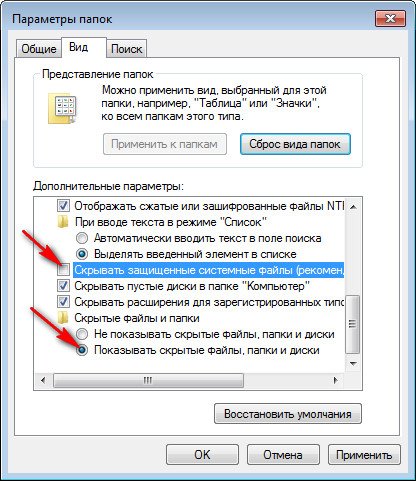
Sonra, dosya özniteliklerini herhangi bir bilgisayarda açacakları şekilde değiştirmeniz gerekir. Bunu yapmak için Total Commander programını kullanın. Önce "Yapılandırma / Ayarlar" menüsüne gitmeniz gerekir. Açılan pencerede "Panellerin İçeriği" sekmesine gidin ve "Gizli sistem dosyalarını göster" işlevini işaretleyin. "Uygula" yı tıklayın.
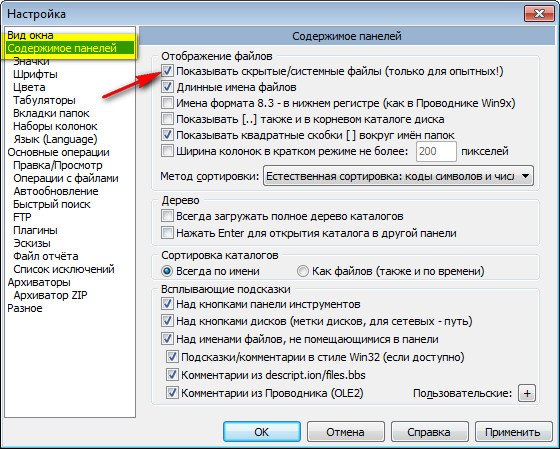
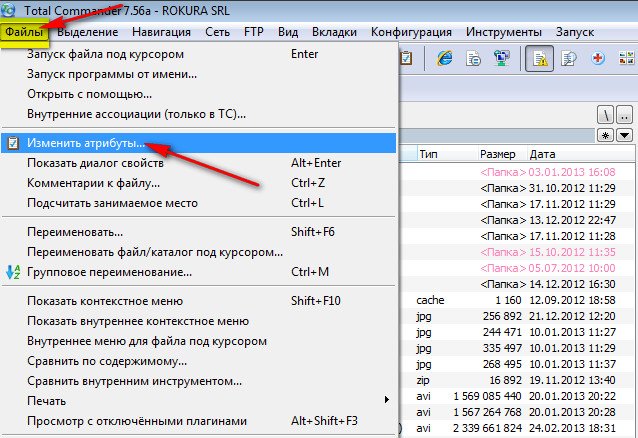
Açılan pencerede, "Sistem" ve "Gizli" niteliklerdeki onay işaretlerini kaldırın. Tamam düğmesine basın.
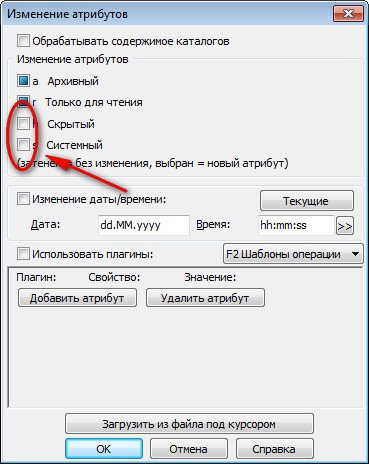
Gizli dosyaları bir USB flash sürücüsünde açma Windows 7
Burada eylemlerin sırası bir an dışında aynıdır. Klasör ayarlarını değiştirmek için Başlat menüsü / Kontrol Paneli / Görünüm ve Kişiselleştirme / Klasör Seçenekleri'ni açın. Windows xp'de Bilgisayarım'ı açtık.
Gizli dosyaları flash sürücüde nasıl açarım
Şimdi virüs, geçersiz bir ada sahip bir klasöre içeriğini taşıyarak USB flash sürücüdeki klasörleri gizlediğinde ikinci durumu düşünelim. yani virüs, flash sürücüde ".." gibi bir adla bir klasör oluşturur. Pencerelerde, görüntülenmeyen bu tür sembolleri dosya adında kullanmak yasaktır. Gösterilmezse, buna göre içeri yerleştirilenleri görüntülemez. Bu sorunu çözmek için klasörü bu adla yeniden adlandırmamız gerekir. Bunu yapmak için komut satırını kullanın. C klasörüne gidiyoruz: / Windows / System32 cmd.exe dosyasını bulup flash karta kopyalayacağız. Çalıştırın, açılan pencerede şu komutu girin:
burada dizin içeriğini görüntüleyen komut dizini, reklam dizinleri ve x dizin adını görüntüler. İçeriği olan bir pencere açılır.
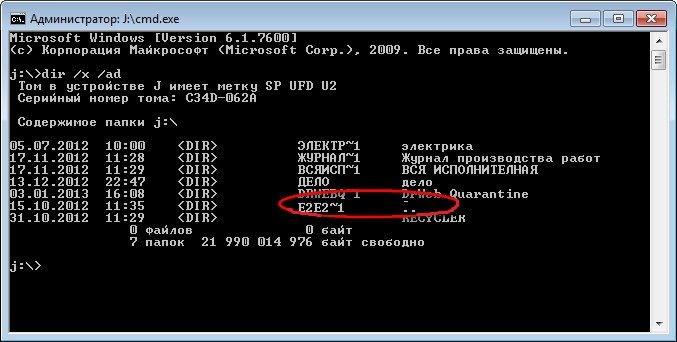
Şimdi, klasörü E2E2 ~ 1 adıyla yeniden adlandırmanız gerekir, bunun için, aşağıdaki komutu girin:
Dizinimiz, eksik dosyaları içeren flash sürücüde bulacağımız doc klasörü olarak yeniden adlandırılacak.
Şimdilik, flash karttan dosyaları silmek için daha sinsi virüsler var. Bu durumda Recuva gibi özel programlar veriyi geri yüklemeye yardımcı olabilir. Soru oldukça geniş olduğundan onlarla daha yakından tanışacağız ve bunları aşağıdaki yayınlarda nasıl kullanılacağını öğreneceğiz.
Ve son olarak, flash sürücüde gizli dosyaların gelecekteki görünümünü önlemek için birkaç ipucu. Birincisi, flaş kart, ikinci vylichit kendi USB flash sürücü, Autorun-Virüs karşı üçüncü seti koruması bulaşmasını bilgisayarınızı virüslere karşı kontrol edin.
dosyalara flash sürücü görünmez olur, flash sürücü kayıp dosyaları veya flash sürücüden dosyaları ne oldu: Sık sık insanlar soru sorabilir? Sadece olamaz, kesinlikle bilgisayarınızda veya dizüstü bilgisayarınızda bir virüs çalışması. Ancak şimdi bilgisayarı virüs denetleme sorunu üzerinde düşünmeyeceğiz, USB flash sürücüdeki dosyalara erişmemiz gerekiyor. çünkü Çoğu zaman flash sürücünüze bulaştırma hakkında bir başkasının bilgisayarında öğrenir ve geri sık sık şehrin diğer ucuna tırmanmaya etmeyin.
Yani, başlayalım: Önce, dosyaları görmeliyiz. Bunu yapmak için, gizli dosya ve klasörlerin görüntülenmesini sağlamak için flash sürücünün monte edildiği sistemde olmalıyız. Hadi gidelim Başlat-Kontrol Paneli-Klasör Seçenekleri-vkladochka görünüm, listeyi en sonuna kaydırın ve grupta Gizli dosya ve klasörler anahtarı Gizli dosyaları, klasörleri ve sürücüleri gösterin.sadece yukarıda yer işaretini kaldırın yanlış olmayacaktır böylece Virusyaka genellikle kendi virüslü dosyalar ve sistem onların çıkarılmasını zorlaştırmak amacıyla, açıkladı Korunan sistem dosyalarını gizle (önerilir), sonra tıklayın uygulamakve tamam
Şimdi gizli ve sistemdeki tüm medyadaki tüm dosyaları görüyoruz. Şimdi en azından onlarla bir şeyler yapabilir ve onlarla çalışabiliriz.
Ancak dosyalarımız hala görünmez durumda ve bu flash sürücüyü varsayılan olarak yapılandırılan bilgisayara bağlarsak, yukarıda anlatılanların hepsini tekrar yapmamız gerekecek. Bu elbette uygun değildir, bu nedenle flash sürücüdeki dosyaları görünür hale getirelim. Şimdi flash sürücüsündeki dosyalarımızın neden görünmez olduğunu görelim mi? Çünkü virüs tüm dosyaları ve klasörleri özniteliğe gizli. Ne yazık ki, virüsün eylemlerinden sonra dosya özelliklerinde işareti kaldırmak mümkün değildir.
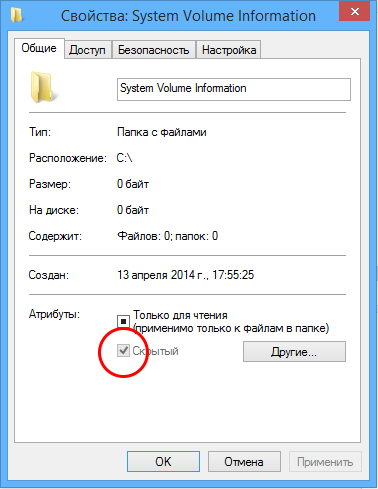
Komutu yazarak komut satırını kullanarak nitelikleri değiştirmeliyiz: go başlangıç—koşmak ve arama cmd, Enter tuşuna basın veya Başlama-Uygulamaları-Komut İstemi
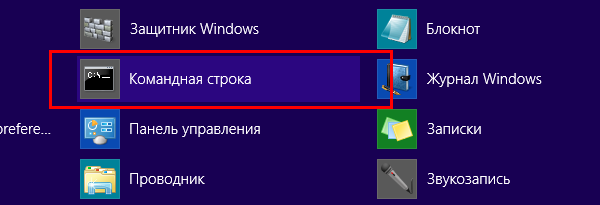
Siyah bir pencere olacak, içinde bir emir yazıyoruz: cd / d e: / Enter tuşuna basın ( e - Bu USB sürücüye mektup, bunu sistemdeki disklerin sayısı) biz enfekte sürücüsünün kök dizinine gidin Bu takım bağlıdır başka altında olabilir.
UYARI! Aşağıdaki komut her yerde bu komutu çalıştırırsanız, o zaman her yerde gizli dosya ve klasörleri görünür hale gelir ve biz gerekmez seçilen taşıyıcı için özel olarak yapılmalıdır.
Bize bir satır başında başlıyoruz e: \\\u003e aşağıdaki satırı yazın attrib -s -h / d / s ve Enter tuşuna basın. Biraz bekleyip görüyoruz, flash sürücümüzde tüm yarı saydam klasörler görünüyor.
Böyle bir çok flash sürücü veya disk varsa, işlemi kendiniz yazarak veya bu komutla indirerek otomatikleştirebilirsiniz. Dosya adı, herhangi biri olabilir, örneğin, proyavitel.bat.
Bu dosya, bir kök kopyalayıp biz kanıtlamak için aksi yukarıda açıklandığı gibi, biz farkında olmadan sistemde, örneğin, ihtiyacı yok diskteki görünür tüm dosyaları yapabilir istediğiniz sürücü onu çalıştırmalısınız olduğunu.
tanımadığınız bir bilgisayar kullandıktan sonra, birçok kullanıcı tarafından sevilen kullanılan alan miktarı değişmez olsa her şeyin etiketlere dönüşüyor, her nasılsa garip kaybolur malzeme üzerinde depolanan keşfetmek için dehşete ile sopa. İlke olarak, şaşılacak bir şey yok. Virüsü, Trojan.Radmin.13 veya otomatik çalıştırma biçiminde flash sürücüsünde suçlayarak, yalnızca tüm verileri görünmez hale getirin. Windows klasörü. Bundan kurtulabilir miyim? Elbette! Ve bu virüsten sonra flaş sürücüsündeki tüm eksik bilgileri kurtarmak kadar basit.
Adım 1: Windows'daki verilerin görüntülenmesini ayarlama
Bir virüs saldırısından sonra harici bir sürücüye veri geri yüklemeden önce, bilgisayarınızda gizli klasörler ve dosyaları görüntülemek için yeni seçenekler belirlemeniz gerekebilir. Bu durumda, önce Başlat menüsüne gidin, "Denetim Masası" bölümünü açın ve içindeki "Klasör Seçenekleri" ni seçin. Bundan sonra, görünen pencerede "Görünüm" sekmesini tıklayın, bağlam menüsündeki gizli dizinler ve dosyalar için seçenekleri bulun ve "Göster ..." kutucuğunu işaretleyin. Ardından, "Gizli dosyaları gizle ..." kutusunun işaretini kaldırın ve "Uygula" düğmesini tıklayın:
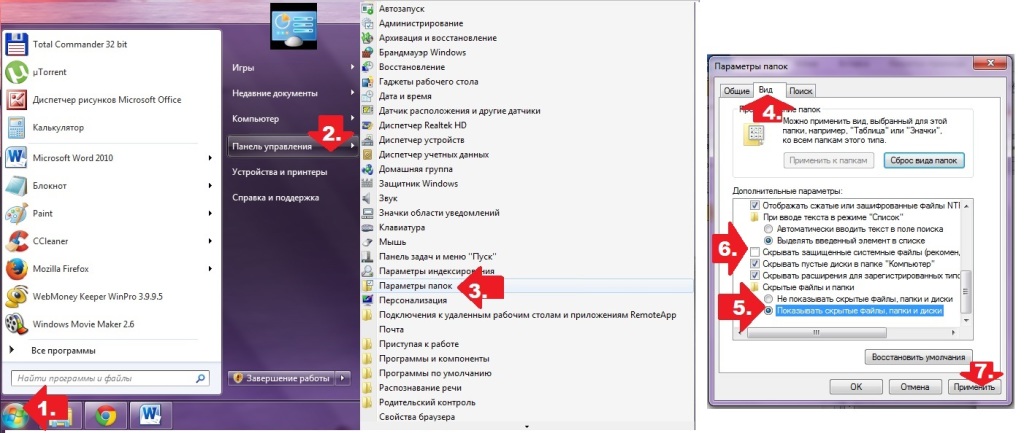
Gizli klasörlerin ve dosyaların görüntülenmesini tamamladıktan sonra güvenli bir şekilde devam edebilirsiniz.
Adım # 2: Virüsleri harici bir sürücüye kaldırma
Windows çalışmaya başlandıktan sonra, virüsün flash sürücüsünden nasıl kaldırılacağı üzerinde çalışmanız gerekir. Bu durumda, harici bir sürücüyü bilgisayarınıza yüklenmiş herhangi bir antivirüs kullanarak otomatik çalıştırmadan dezenfekte edebilirsiniz. Olabilir:
- avira;
- Norton Antivirus;
- NOD32;
- Kaspersky Anti-Virüs;
- Dr. Web;
- avast;
- Panda Antivirus ve diğerleri.
Bu programların imza veritabanları bugün neredeyse aynıdır, bu nedenle her biri flash sürücüdeki truva atlarını, autorunları ve diğer virüsleri tanımak ve kaldırmak için güvenilebilir. Bu antivirüslerle çalışma prosedürü standarttır. Tek ihtiyacınız PC'nize yüklemektir antivirüs programı, harici sürücüleri otomatik olarak kontrol edecek şekilde yapılandırın ve USB flash sürücüsünün bağlantısından sonra, tüm virüsleri kaldırana kadar bekleyin.
USB sürücüyü özel yardımcı programlarla dezenfekte edebilirsiniz. Örneğin, virüsleri bir USB flash sürücüsünden kaldırmak için, AVZ gibi yerleşik antivirüs yazılımı olan programlar, Kaspersky Lab'tan Virüs Temizleme Aracı veya Dr.Web CureIt yardımcı olabilir:
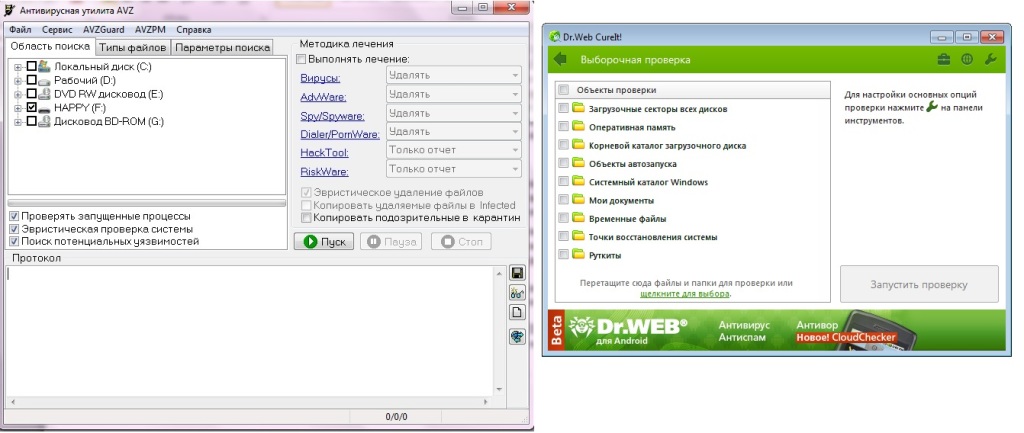
Aynı zamanda, flash sürücünün autorun'dan korunması, Antiautorun, FlashControl, Sharp Eye tarafından sağlanacak. En yeni antivirüs, özellikle, diğer bilgisayarlara bağlanırken güvenliği sağlamak için kullanmanızı sağlayan USB ortamında toplanır:
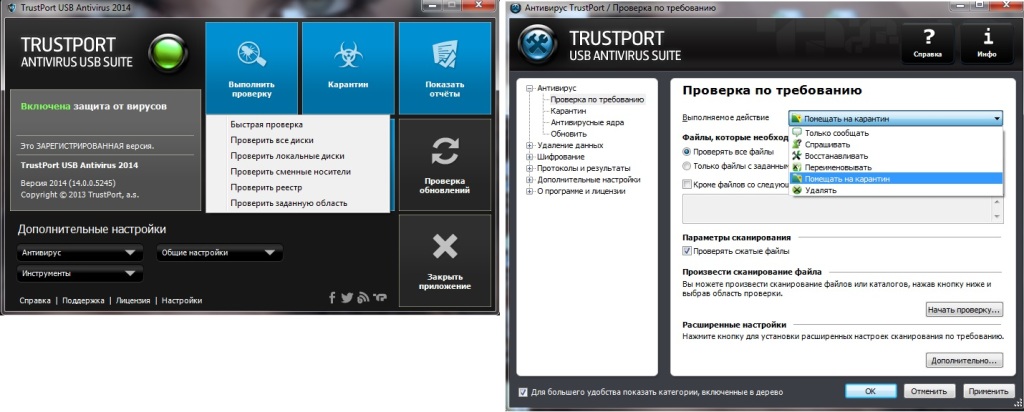
Virüslerden harici bir sürücüyü tarayın ve dezenfekte edin ve İnternet üzerinden erişebilirsiniz. Bu durumda, flash sürücüdeki otomatik çalıştırma ve diğer virüs aramaları ESET'ten Çevrimiçi Tarayıcı, Kaspersky'den Güvenlik Tarama, Panda ActiveScan gibi çevrimiçi antivirüslerin gerçekleştirilmesine yardımcı olacaktır.
Bununla birlikte, internete erişim organik ise, harici sürücüyü manuel olarak temizlemeyi deneyebilirsiniz. Bu bir çözünürlükte (.lnk), bilinmeyen bir biçime dosyaları (.exe), autorun.inf ve çöp ile tüm etiketleri bulmak ve sopa kaldırmak zorunda kalacak:
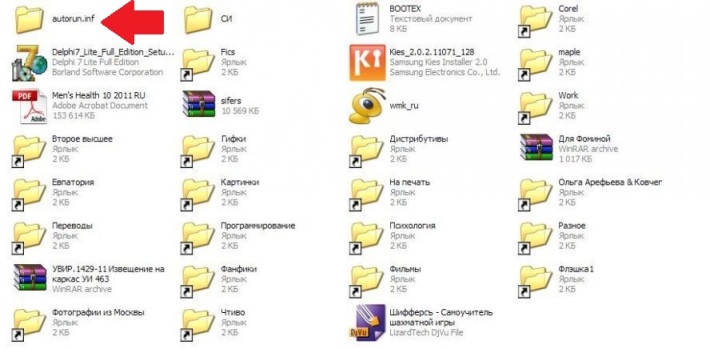
3. Adım: Malzemeleri harici bir sürücüde geri yükleyin
Flaş sürücüsünü bir virüsten koruma ile tedavi ettikten veya otomatik çalıştırmadan el ile temizledikten sonra üzerinde gizlenmiş verileri geri yüklemeye devam edebilirsiniz. Bu durumda kısayolları yerine "kaybolan" bilgileri olan tam klasörler çeşitli şekillerde elde edilebilir.
1. seçenek: Komut satırında hata ayıklama.
Harici sürücüdeki verileri geri yüklemek için "Başlat" menüsüne gidin, arama paneline gitme talimatını girin ve Enter tuşuna basın. Bundan sonra, açılmış komut satırı türü değeri CD / d A: \\ (A - işareti harfler bizim flaş) ve tıklayın girin veya komutu dir / x / reklamı yürütmek ve sonra E2E2 ~ 1 NEWF veya yalnızca komut attrib ren -s -h / d / s:
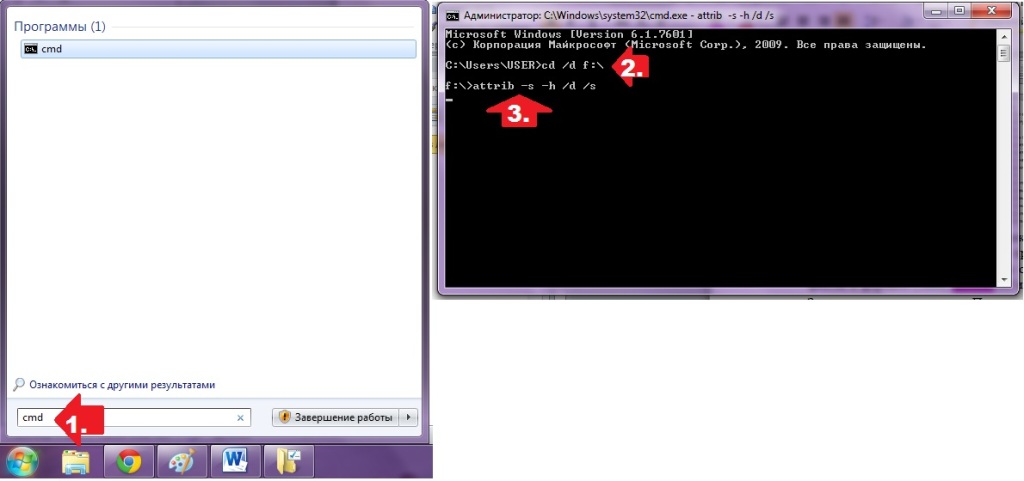
Her durumda, bu gibi eylemlerin bir sonucu olarak gizli klasörler için nitelikler iptal edilir ve kısayollar verilerle işletim dizinlerine dönüştürülür.
2. Seçenek: Total Commander ile yapılandırma
Bilgisayarınıza yüklemenin nedenlerinden biri, bu dosya düzenleyicisini kullanarak boş etiketler yerine dosyalarla "kaybolan" dizinleri alabilme yeteneğidir. Böylece, flaş sürücüsündeki verileri geri yüklemek için, programdaki "Gizli Elemanlar" düğmesine basar ve daha sonra geri yüklenmesi gereken sürücüyü normal hale getiririz. Sonra, kırmızı bir ünlem işareti bulunan klasörü bulun, farenin sağ düğmesiyle tıklayın ve görüntülenen bağlam menüsünde "Özellikler" seçeneğini seçin:
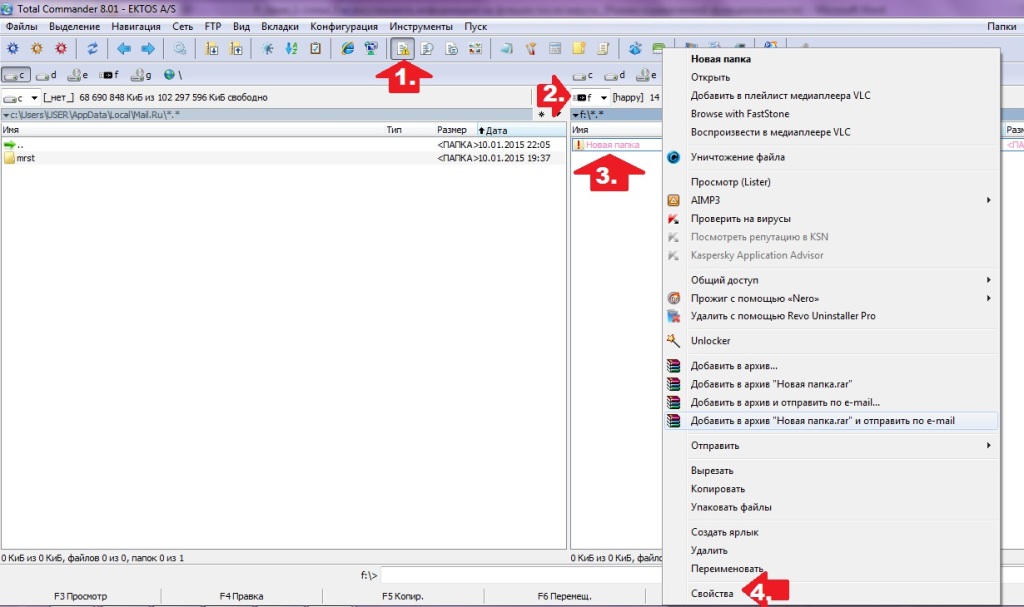
Şimdi, "Özellikler" bölümünde "Gizli" seçeneğinin işaretini kaldırın, "Uygula" yı tıklayın ve eylemin tüm iç dosyalar ve klasörler için onaylayın:
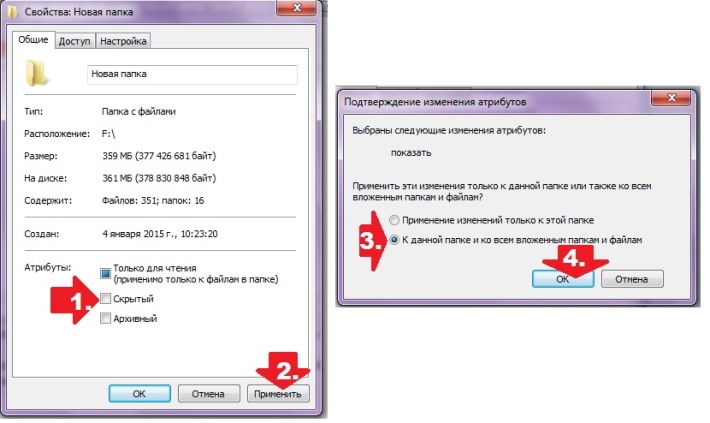
Sonuç olarak, flash sürücüdeki boş etiketler yerine, kaybolan dizinleri alıyoruz. Total Commander, bu işlevlerden, örneğin RECYCLER veya otomatik çalıştırma gibi gizli virüsleri bulmak için kullanılabileceğini, böylece antivirüsün yerini alabileceğini görmek kolaydır.
3. seçenek: Özel yardımcı programları geri yükle
Total Commander yerine flaş sürücüsündeki verileri devam ettirmek için dizüstü bilgisayarınıza bir kurtarma yazılımı yükleyebilirsiniz, örneğin, USB Gizli Kurtarma / Klasör Düzeltmesi. Dolayısıyla, ilk iki programda "resüsitasyon" gerektiren bir flash sürücü seçmek ve ardından ilgili tuşa basarak kurtarma işlemini başlatmak yeterlidir:
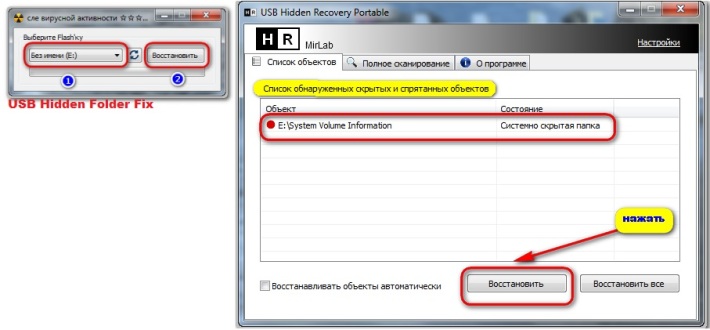
Ayrıca sürücüde ve yardımcı program aracılığıyla gizli materyallerin tespitini düzeltmek pratik olarak kolaydır. Bu görevi yardımıyla gerçekleştirme süreci şu şekilde olacaktır:
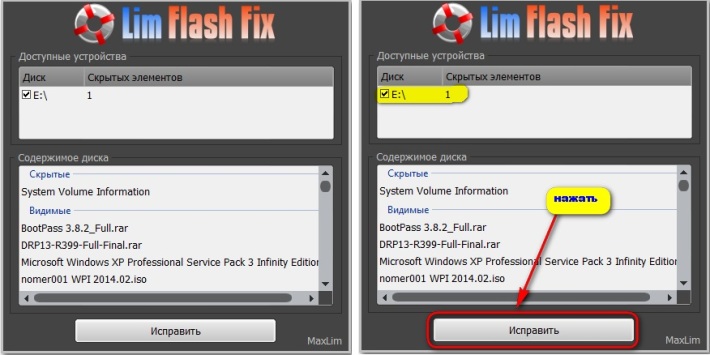
Seçenek # 4: Tedavi dosyasının kullanımı
Gizli belgeleri geri Antivirüs sopa kontrol ve autorun virüs silme ve diğerleri sonra, gizli dizinleri ekran parametrelerini ayarlamak için kod setini içeren bir yarasa dosya katılıyor yararlanabilir:
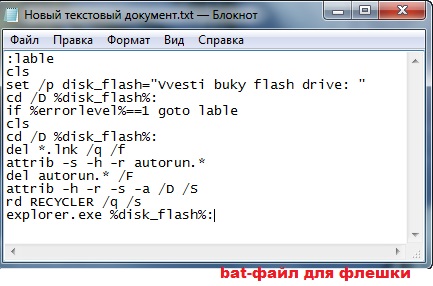
İndirebilir veya manuel olarak oluşturabilir, belirtilen komut listesini bir metin belgesine kaydedip biçimini (.txt) 'den (.bat)' a değiştirebilirsiniz. Neyse, yöntemin çalışması için bat dosyasını USB flash sürücüye taşımanız gerekiyor.
